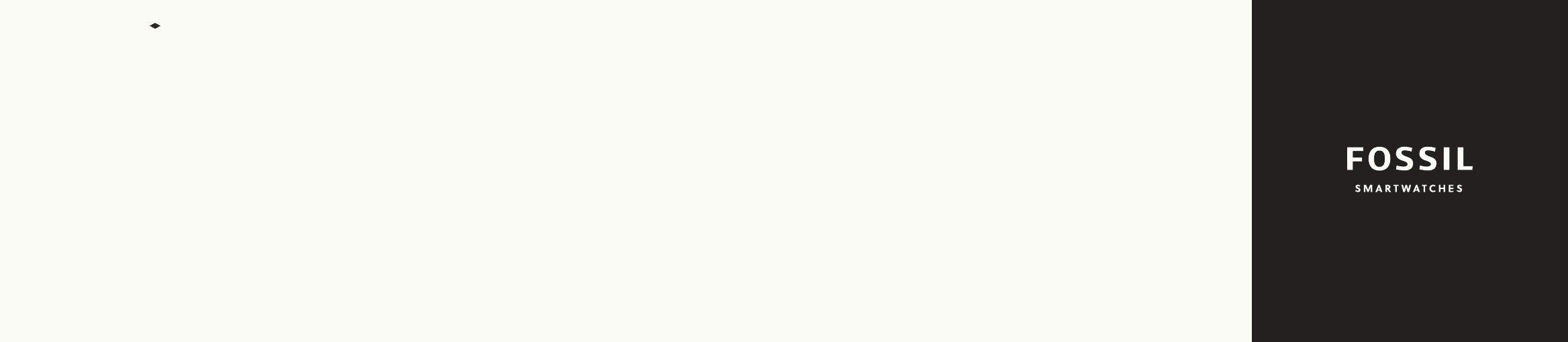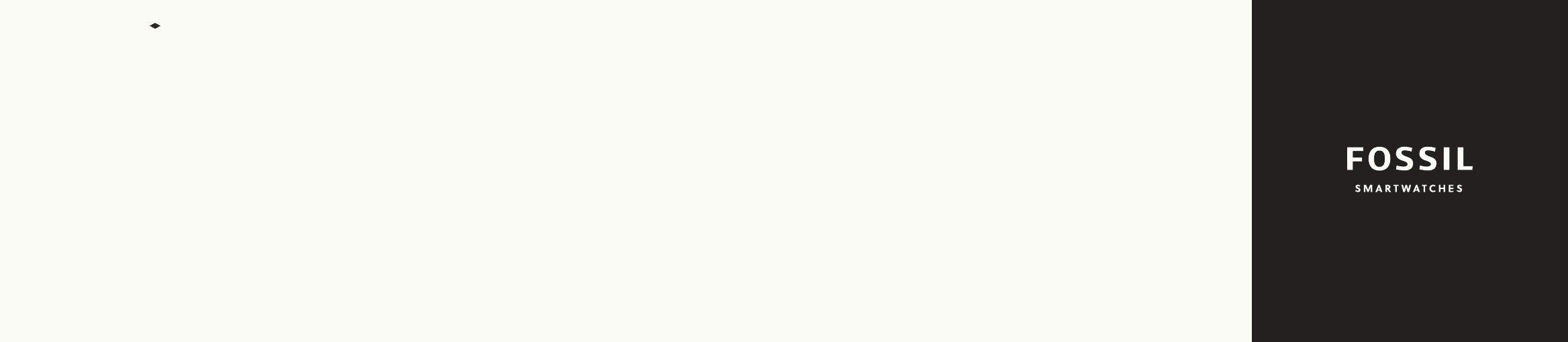
1. AUFLADEN: Schließen Sie Ihre Smartwatch an das mitgelieferte Ladekabel an. Sobald sie automatisch eingeschaltet wird, tippen Sie auf den
Bildschirm, um zu beginnen und wählen Sie Ihre Sprache. Laden Sie Ihre Smartwatch während des Koppelns und der Konfiguration weiter auf.
ACHTUNG: Um Schäden an Ihrer Uhr zu vermeiden, verwenden Sie nur das mitgelieferte Ladegerät. Nutze zum Aufladen weder ein USB-Hub
noch einen USB-Splier oder ein USB-Y-Kabel, einen Akku oder sonstige Peripheriegeräte.
2. LEGEN SIE LOS: Aktivieren Sie Bluetooth™ auf Ihrem Handy und laden Sie dann die Wear OS by Google™“-App aus dem Google Play Store
herunter. Önen Sie die Anwendung und befolgen Sie die auf dem Bildschirm zur Verkopplung angezeigten Hinweise. Sobald die Verbindung
zustande gekommen ist, hil Ihnen Ihre Smartwatch auf interaktive Weise weiter.
NÜTZLICHE TIPPS: Aktivieren Sie Ihren LTE-Plan über die App Wear OS by Google auf Ihrem Mobiltelefon oder indem Sie die Website Ihres
Mobilfunkanbieters oder einen Händler vor Ort besuchen.Denken Sie daran, Bluetooth™ auf Ihrem Telefon einzuschalten und die Wear
OS-App im Hintergrund auszuführen, um sicherzustellen, dass Ihre Smartwatch verbunden bleibt; Laden Sie Ihre Smartwatch während des
Kopplungs-Vorgangs weiter auf, da durch die erstmalige Einrichtung die Baerielebensdauer beeinträchtigt werden kann; Verbinden Sie
Ihre Smartwatch mit WiFi, damit Updates heruntergeladen werden können; Dies kann einige Minuten dauern. Weitere Informationen zu den
Google-Diensten auf Ihrer Smartwatch erhalten Sie unter support.google.com/wearos RESSOURCEN UND UNTERSTÜTZUNG: fossil.com/
support
Wear OS by Google und das Google Play sind Handelsmarken von Google, LLC.
1. CHARGEMENT: Branchez votre smartwatch au câble de chargement inclus. Après la mise en route automatique, appuyez sur l’écran pour
commencer et sélectionner votre langue. Gardez votre smartwatch en charge durant l’appairage et la configuration.
ATTENTION : pour éviter d’endommager votre montre, utilisez uniquement le chargeur inclus. N’utilisez pas d’hub USB, de répartiteur USB, de
câble USB en Y, de bloc baerie ou d’autre périphérique pour charger.
2. DÉMARRAGE: Activez le Bluetooth™ sur votre téléphone et téléchargez l’application Wear OS by Google™ via Google Play. Ouvrez
l’application et suivez les instructions achées à l’écran pour coupler l’appareil. Après le couplage, votre smartwatch vous orira un tutoriel
interactif.
CONSEILS UTILES: Activez votre LTE grâce à l’application Wear OS by Google, ou en visitant le site web ou le magasin local de votre opérateur
mobile. N’oubliez pas d’activer le Bluetooth™ sur votre téléphone et de laisser l’application Wear OS fonctionner en arrière-plan pour vous
assurer que votre smartwatch reste connectée; Continuez à charger votre smartwatch durant le processus d’appairage, car la configuration
initiale peut rapidement décharger la baerie; Connectez votre smartwatch à un réseau Wi-Fi pour qu’elle puisse télécharger les mises à jour.
Cela peut prendre plusieurs minutes. Pour en savoir plus sur les services Google sur votre smartwatch, rendez-vous sur le site : support.google.
com/wearos DOCUMENTATION ET ASSISTANCE: fossil.com/support
Wear OS by Google et Google Play sont des marques déposées de Google LLC.
1. RICARICA: Collega il tuo smartwatch al cavo di ricarica incluso. Dopo l’accensione automatica, tocca lo schermo per cominciare e scegli la
lingua. Lascia il tuo smartwatch in carica durante accoppiamento e configurazione.
ATTENZIONE: onde evitare danni all’orologio, usare soltanto il caricatore in dotazione. Non usare un hub USB, uno splier USB, un cavo USB a
“Y”, un baery pack o altri dispositivi periferici per caricare il dispositivo.
2. INTRODUZIONE: Sul tuo telefono, abilita il Bluetooth™, poi scarica l’app Wear OS di Google™ dallo store Google Play. Apri l’app e segui le
istruzioni sullo schermo per accoppiare. Una volta accoppiato, il tuo smartwatch ti fornirà un tutorial interaivo.
CONSIGLI UTILI: Abilita il tuo piano LTE tramite l’app Wear OS by Google direamente dal tuo telefono oppure visitando il sito Web o il negozio
fisico del tuo gestore di telefonia mobile. Ricorda di aivare il Bluetooth™ del tuo telefono e di lasciare l’applicazione Wear OS in esecuzione
in background per essere certo che il tuo smartwatch resti connesso; Continua a caricare lo smartwatch per tuo il processo di accoppiamento,
in quanto la configurazione iniziale potrebbe esaurire la carica della baeria; Connei lo smartwatch al Wi-Fi, così che possa scaricare gli
aggiornamenti. Questa operazione potrebbe richiedere diversi minuti. Per saperne di più sui servizi Google disponibili per il tuo smartwatch,
vai su: support.google.com/wearos RISORSE E ASSISTENZA: fossil.com/support
Wear OS by Google e Google Play sono marchi registrati di Google LLC.
1. CARREGAR: Ligue o seu ‘smartwatch’ ao cabo de carregamento incluído. Depois deste ligar automaticamente, toque no ecrã para começar
e escolha o seu idioma. Mantenha o seu ‘smartwatch’ a carregar durante o emparelhamento e configuração.
AVISO: Para evitar danificar o seu relógio, utilize apenas o carregador incluído. Não use um concentrador USB, divisor USB, cabo Y USB,
conjunto de baterias ou outro dispositivo periférico para carregar.
2. COMEÇAR: No seu telefone, ative o Bluetooth™ e depois transfira a aplicação Wear OS by Google™ a partir da Google Play Store. Abra a
aplicação e siga as instruções do ecrã para emparelhar. Uma vez emparelhado, o seu smartwatch irá dar-lhe um tutorial interativo.
DICAS ÚTEIS: Ative o seu plano LTE através da aplicação Wear OS by Google no seu telemóvel ou visitando a página Web ou a loja local do
seu operador de telemóvel. Lembre-se de ligar o Bluetooth™ do seu telefone e mantenha a ‘app’ Wear OS a correr em segundo plano para
garantir que o seu ‘smartwatch’ se mantém ligad; Continue a carregar o seu ‘smartwatch’ ao longo de todo o processo de emparelhamento,
dado que a configuração inicial pode esgotar a duração da bateria; Ligue o seu ‘smartwatch’ ao ‘Wi-fi’ para que o mesmo possa descarregar
atualizações. Iso pode demorar alguns minutos.Para saber mais sobre o Google services no seu ‘smartwatch’, visite: support.google.com/wearos
RECURSOS E APOIO: fossil.com/support
Wear OS by Google e Google Play são marcas registadas de Google LLC.
1. CARGA: Conecte su smartwatch al cable de carga incluido. Una vez que se encienda automáticamente, toque la pantalla
para empezar y elija su idioma. Deje cargando su smartwatch durante el emparejamiento y la configuración.
ADVERTENCIA: Para prevenir daños en su reloj, utilice únicamente el cargador que se proporciona. No utilice un concentrador USB, un
distribuidor USB, un cable en “y” USB, una batería portátil u otros dispositivos periféricos para cargar.
2. EMPEZAR: En su teléfono, habilite el Bluetooth™, después descargue la aplicación Wear OS by Google™ en la Google Play Store. Abra la
aplicación y siga las instrucciones que aparecen en la pantalla para emparejar. Una vez que estén emparejados, su smartwatch le ofrecerá un
tutorial interactivo.
CONSEJOS ÚTILES: Habilita tu plan LTE en tu teléfono a través de la aplicación Wear OS by Google, o visitando el sitio web de tu proveedor de
servicios o la tienda local. Recuerde encender el Bluetooth™ del teléfono y tener la aplicación Wear OS abierta en segundo plano para asegurar
que su smartwatch esté conectado; Continúe cargando su smartwatch durante todo el proceso de emparejamiento, ya que la configuración
inicial puede agotar la batería; Conecte su smartwatch a la Wi-fi para que pueda descargar actualizaciones. Esto puede llevar unos minutos.
Para más información sobre los servicios de Google en su smartwatch, visite: support.google.com/wearos RESCURSOS Y SOPORTE: fossil.
com/support
Wear OS by Google y Google Play son marcas comerciales de Google LLC.
1. ŁADOWANIE: Podłącz swojego smartwatcha do dołączonego kabla służącego do ładowania. Gdy urządzenie automatycznie się włączy, stuknij
ekran, by zacząć i wybrać język. Kontynuuj ładowanie smartwatcha podczas parowania i konfiguracji.
OSTRZEŻENIE: Aby uniknąć uszkodzenia zegarka, należy używać wyłącznie dołączonej ładowarki. Do ładowania nie należy używać koncentratora
ani rozdzielacza USB, kabla USB typu Y, akumulatorów wieloogniwowych ani innych urządzeń peryferyjnych.
2. WPROWADZENIE: W telefonie włącz Bluetooth™, następnie pobierz aplikację Wear OS by Google™ ze sklepu Google Play. W celu sparowania
urządzeń otwórz aplikację i postępuj zgodnie z instrukcją widoczną na ekranie. Po sparowaniu smartwatch wyświetli interaktywny samouczek.
PRZYDATNE WSKAZÓWKI: Włącz usługę LTE za pomocą aplikacji Wear OS by Google na telefonie lub odwiedzając stronę internetową bądź
salon swojego operatora komórkowego. Pamiętaj o włączeniu Bluetootha™ w telefonie i niewyłączaniu aplikacji Wear OS działającej w tle, by
zapewnić smartwatchowi łączność; Kontynuuj ładowanie smartwatcha przez cały proces parowania, gdyż wstępna konfiguracja może wyczerpać
baterię; Połącz smartwatcha z siecią Wi-Fi, by mógł pobrać aktualizacje. To może zająć kilka minut. Aby dowiedzieć się więcej o usługach Google
dostępnych na smartwatchu, odwiedź stronę: support.google.com/wearos ZASOBY I WSPARCIE: fossil.com/support
Wear OS by Google oraz Google Play są znakami towarowymi firmy Google LLC.
1. ŞARJ: Akıllı saatinizi ürün ile birlikte verilen şarj kablosuna bağlayın. Saat otomatik olarak açıldığında başlamak için ekrana dokunun ve dilinizi seçin.
Eşleştirme ve kurulum sırasında akıllı saatinizi şarj cihazına bağlı tutun.
UYARI: Saatinize zarar gelmesini önlemek için yalnızca içerikteki şarj cihazını kullanın. Cihazınızı şarj etmek için USB çoğaltıcı, USB bölücü, USB
y-kablosu, pil takımı ya da diğer çevre birimlerini kullanmayın.
2. BAŞLARKEN: Telefonunuzda Bluetooth™ ögesini etkinleştirin ve daha sonra Google Play mağazasından Wear OS by Google™ uygulamasını
indirin. Uygulamayı açın ve eşleştirmek için ekrandaki talimatları takip edin. Eşleştiğinde, akıllı saatiniz size etkileşimli bir öğretici sunacaktır.
YARARLI İPUÇLARI: Mobil taşıyıcınızın web sitesini veya yerel mağazasını ziyaret ederek telefonunuzda Wear OS by Google uygulaması
aracılığıyla LTE planınızı etkinleştirin. Akıllı saatinizin bağlı kaldığından emin olmak için telefonunuzun Bluetooth™ özelliğini açmayı ve Wear
OS uygulamasını arka planda çalışır durumda tutmayı unutmayın; İlk kurulum pil ömrünü tüketebileceğinden eşleştirme işlemi süresince
akıllı saatinizi şarj etmeye devam edin; Güncellemeleri indirebilmesi için akıllı saatinizi Wi-Fi’a bağlayın. Bu işlem birkaç dakika sürebilir; Akıllı
saatinizdeki Google hizmetleri hakkında daha fazla bilgi edinmek için şu adresi ziyaret edin: support.google.com/wearos KAYNAKLAR VE
DESTEK: fossil.com/support
Wear OS by Google ve Google Play in ticari markalarıdır Google LLC.
.
. .
.
. :
. USB y-cable USB USB
.
.Google Play ™ Google Wear OS ™ Bluetooth
.
.
Bluetooth .. Wear OS by Google LTE
; ; Wear OS
support.google.com/wearos : Google . . Wi-Fi
fossil.com/support:
.Google LLC Google PlayWear OS by Google
1. ISI DAYA: Hubungkan arloji pintar Anda ke kabel pengisian daya yang disertakan. Setelah arloji menyala secara otomatis, ketuk layar untuk
memulai dan pilih bahasa Anda. Pertahankan pengisian daya arloji pintar Anda selama pemasangan dan pengaturan.
PERINGATAN: Untuk menghindari kerusakan pada jam tangan Anda, hanya gunakan pengisi baterai yang disertakan. Mohon untuk tidak
menggunakan hub USB, splier USB, kabel y USB, baterai, atau perangkat tambahan lainnya untuk mengisi daya.
2. MEMULAI: Pada ponsel Anda, aktian Bluetooth ™, kemudian unduh Wear OS by Google ™ App dari Google Play store. Buka aplikasi dan
ikuti petunjuk pada layar untuk memasangkan. Setelah dipasangkan, arloji pintar Anda akan memberikan tutorial interaktif.
PETUNJUK BERGUNA: Aktian paket LTE Anda lewat aplikasi Wear OS by Google di ponsel Anda, atau dengan mengunjungi situs web operator
seluler atau toko lokal Anda. Ingatlah untuk menghidupkan Bluetooth™ ponsel Anda dan biarkan aplikasi Wear OS tetap aktif di latar belakang
untuk memastikan arloji pintar Anda tetap terhubung; Terus isi daya arloji pintar Anda selama proses pemasangan, karena pengaturan awal dapat
menguras masa pakai baterai; Hubungkan jam arloji pintar Anda ke Wi-fi sehingga arloji dapat mengunduh pembaruan. Ini dapat memakan waktu
selama beberapa menit. Untuk mempelajari lebih lanjut tentang layanan Google di arloji pintar Anda, kunjungi: support.google.com/wearos
SUMBER DAYA & DUKUNGAN: fossil.com/support
Wear OS by Google dan Google Play adalah merek dagang dari Google LLC.
1. 充電: 同梱の充電用ケーブルにスマートウォッチを接続してください。電源が自動的に入ったら、画面をタップして起動し、言語を選択してください。ペアリングとセットアッ
プを行う間 は 、スマートウォッチの 充 電を 続 けてください。
警告:時計への損傷を避けるため、同梱の充電器のみご使用ください。 USBハブ、USBスプリッター、USB Yケーブル、電池パックやその他の周辺機器を充電に使用しな
いで くださ い 。
2. 開始: 携帯上でBluetooth®を有効にします。次にGoogle PlayストアでWear OS by Google®アプリをダウンロードします。アプリを開き、オンスクリーンの説明に従い
ペアリン グをし ます。ペアリン グが 完 了した ら、ス マートウォッチ でイン タラクティブ なチュ ートリアルを 視 聴 できま す。
お役立ち情報: 携帯電話でWear OS by Googleを介して、または携帯電話会社のウェブサイトや現地の店舗を訪問することでLTEプランを有効にしてください スマート
ウォッチが接続された状態を維持するため、必ずスマートフォンのBluetooth™をオンにして、Wear OSをバックグラウンドで実行してください; 初回セットアップではバッ
テリーが消耗する可能性があるため、ペアリング設定中はスマートウォッチの充電を続けてください; アップデートをダウンロードできるよう、スマートウォッチをWi-Fiに接
続してください。これには数分かかる場合があります。 スマートウォッチで使えるGoogleのサービスについて詳しく知りたい場合は、support.google.com/wearosにア
クセ スしてく ださ い 。
リソース & サポート: fossil.com/support
Wear OS by GoogleおよびGoogle PlayはGoogle LLCの商標です。
1. 充电: 将您的智能手表与随附的充电线连接。当它自动开启后,点击屏幕以开始并选择您的语言。在配对和设置期间让您的智能手表保持充电。
警告:为了避免损害您的手表,请使用原装充电器。不要使用USB集线器、USB分配器、USB y-cabl多功能数据线、电池组或其他外围设备充电。
2. 开始: 在您的手机上启用蓝牙™,然后从Google Play商店下载Wear OS by Google™应用。打开应用,然后按照屏幕上的说明进行配对。配对后,您的智能
手表将为您提供交互式教程。
对于中国用户:
1. 手表开机,点击屏幕开始,向上滑动屏幕确认相关条款。
2. 使用手机扫描手表屏幕二维码,下载并安装 WearOS by Google™ 中国版app。
3. 打开 WearOS by Google™ 中国版app,跟随提示完成手机和手表的 配对、同步。
有用的提示: 通过手机上的Wear OS by Google应用或者前往移动运营商的网站或本地商店来启用您的LTE计划。 务必开启您手机的Bluetooth™,
并让Wear OS应用程序在后台运行,以确保您的智能手表保持连接状态; 在整个配对过程中继续为您的智能手表充电,因为初始设置可能会耗光电池
电量; 将您的智能手表连接至Wi-fi,以便它可以下载更新。这些步骤可能需要花费几分钟时间。若要了解您的智能手表上的谷歌服务的更多信息,请访
问:support.google.com/wearos 资源和支持: fossil.com/support
Wear OS by Google和Google Play是Google LLC的商标。
1. 充電: “將您的智慧手錶與隨附的充電線連線。 當它自動開啟後,點按螢幕以開始並選擇您的語言。 在配對和設定期間,讓您的智慧手錶保持充電。
警告:為了避免損壞您的手錶,只能使用原裝充電器。不要使用USB集線器、USB分配器、USB y-cable多功能線、電池組或其他週邊裝置充電。
2. 開始: 在您的手機上,啟用Bluetooth™,然後從Google Play商店下載Wear OS by Google™應用程式。打開應用程式,並遵照屏幕上的指示配對。一旦配對
完成,您的智慧手錶會給您一份互動教程。
有用的提示:透過手機上的Wear OS by Google應用程式或者前往移動運營商的網站或本地商店來啟用您的LTE計劃。 記得開啟您手機的Bluetooth™,並
讓Wear OS應用程式在後臺運行,以保證您的智慧手錶保持連線; 在整個配對過程中繼續為您的智慧手錶充電,因為初始設定可能會耗光電量; 將您的智慧
手錶與Wi-fi連線,以便它能夠下載更新。 這可能需要花費幾分鐘時間。若要瞭解有關您的智慧手錶上Google服務的更多資訊,請訪問:support.google.
com/wearos
資源和支援: fossil.com/support
Wear OS by Google Google和Google Play是Google LLC的商標。
1. 충전: 스마트워치를 동봉된 충전 코드에 연결하세요. 스마트워치가 자동으로 켜지면 화면을 탭하여 스마트 워치를 시작하고 사용 언어를 선택하세요. 페어링 및 설정을 진행하는 동안
스마트워치를 계속 충전하세요.
경고: 시계 손상을 방지하려면, 반드시 동봉된 충전기만을 사용해야 합니다. USB 허브나 USB 분배기, USB Y 케이블, 배터리 팩, 다른 주변 기기를 사용하여 충전하지 마십시오.
2. 시작하기: 휴대폰에서 Bluetooth™를 활성화한 다음, Google Play 스토어에서 Google™ App의 Wear OS를 다운로드합니다. 앱을 열고 화면에 나타나는 지침에 따라 연결합니다.
연결되면 스마트워치에서 대화형 자습서가 제공됩니다.
유용한 팁: 휴대폰에서 Wear OS by Google 앱을 통해 LTE 플랜을 활성화하시거나 이동통신사의 웹사이트 또는 지역 매장을 방문하여 활성화하시기
바랍니다. 스마트워치의 연결을 확실하게 유지하려면 폰의 Bluetooth™를 켜 놓고 Wear OS 앱이 백그라운드에서 실행되도록 하십시오; 초기 설정 시
배터리가 빠르게 소모될 수 있으므로 페어링을 진행하는 동안 스마트워치를 계속 충전하세요; 스마트워치를 Wi-fi에 연결하여 업데이트를 다운로드하세요.
이 과정은 몇 분이 걸릴 수 있습니다. 스마트워치에 관한 Google 서비스에 대해 자세히 알아보시려면 다음 주소를 방문하세요. support.google.com/wearos
리소스 및 지원: fossil.com/support
Wear OS by Google 및 Google Play Google LLC의 상표입니다.
1. ЗАРЯДКА И ВКЛЮЧЕНИЕ: Подключите свои смарт-часы к зарядному шнуру, входящему в комплект поставки. После того как часы
автоматически включатся, коснитесь экрана для начала работы и выбора языка. Во время сопряжения и настройки смарт-часы должны
заряжаться.
ПРЕДУПРЕЖДЕНИЕ:Во избежание повреждения часов используйте только зарядное устройство, поставляемое в комплекте. Не используйте
для зарядки USB-концентратор, USB-сплиттер, USB-разветвитель, резервный аккумулятор или другое периферийное устройство.
2. ЗАГРУЗКА И СОПРЯЖЕНИЕ: Включите Bluetooth™ на своем телефоне, затем загрузите приложение Wear OS by Google™ из магазина
Google Play. Откройте приложение и выполняйте инструкции на экране для выполнения сопряжения. После сопряжения ваши смарт-часы
покажут вам интерактивный учебник.
ПОЛЕЗНЫЕ СОВЕТЫ: Активируйте тариф LTE через приложение Wear OS от Google на телефоне, либо на веб-сайте или в магазине
вашего мобильного оператора.Не забудьте включить опцию Bluetooth™ в телефоне и разрешите приложению Wear OS работать в фоновом
режиме, чтобы ваши смарт-часы были постоянно подключены к телефону; Продолжайте заряжать смарт-часы в режиме сопряжения,
поскольку при начальной установке батарея часов может разрядиться; Для загрузки обновлений подключите смарт-часы к Wi-Fi.
Обновление может занять несколько минут. Чтобы узнать больше о сервисах Google в ваших смарт-часах, перейдите по адресу support.
google.com/wearos РЕСУРСЫ И ПОДДЕРЖКА: fossil.com/support
Wear OS by Google и Google Play являются торговыми марками компании Google LLC.
Wear OS by Google and Google Play are trademarks of Google LLC.